Kembali lagi dengan pembahasan artikel kerusakan komputer, kali ini Tim Kompiwin ingin mengupas tentang cara mengatasi error 0xc00000e9 yang umum terjadi di perangkat Windows 10 maupun Windows 8.
Kalian akan dihadapkan dengan tampilan layar Blue Screen Of Death jika error ini mulai muncul, aktivitas penggunaan device terpaksa harus berhenti dan kalian akan melihat pesan notifikasi (error An Unexpected I/O Error has occurred).
Jika ditinjau dari pesan tersebut, artinya sedang terjadi kesalahan komunikasi antara dua perangkat yakni hardisk dengan sistem dalam Windows sampai memunculkan pesan error seperti diatas.
Tenang saja meski banyak yang panik setelah mendapatkan pesan berlatar belakang biru BSOD tersebut, namun kasus error seperti ini bisa diatasi dengan cara yang cukup mudah. Silahkan simak terus pembahasan cara mengatasi error 0xc00000e9 sampai akhir.
Penyebab Error 0xc00000e9
Secara singkat diatas kita telah jelaskan jika error dapat muncul karena faktor kerusakan antara hardware dengan sistem windows yang gagal melakukan komunikasi.
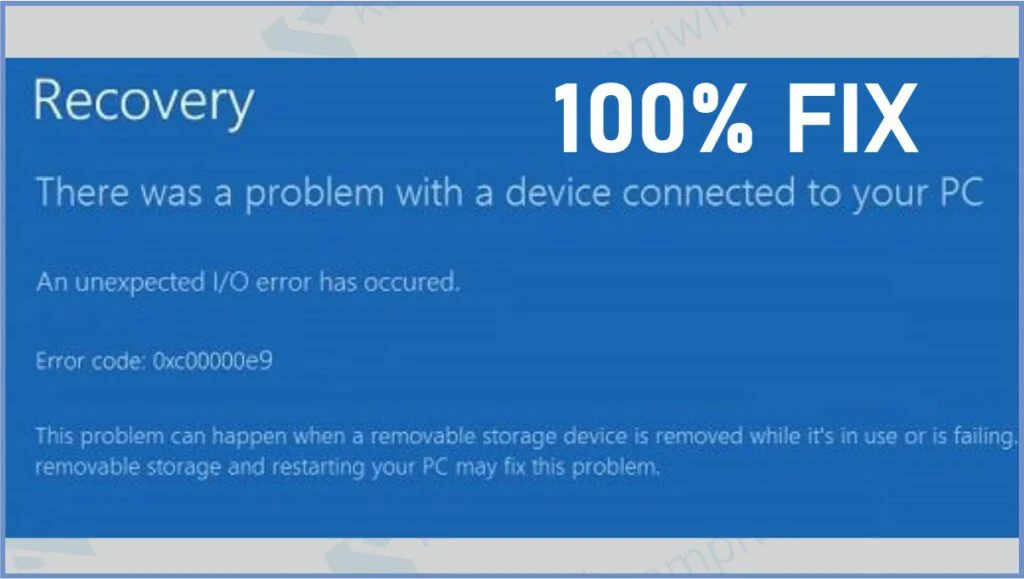
Biasanya suatu sistem tidak bisa mendapatkan file dalam penyimpanan hardisk, sehingga perangkat mengindikasikan bahwa PC sedang tidak baik-baik saja.
Beberapa kasus ada yang disebabkan karena RAM kotor, hal ini akan terjadi jika perangkat seperti CPU atau laptop yang kondisinya kotor akibat jarang dibersihkan. Untuk membersihkannya, silahkan ikuti tutorial cara membersihkan RAM di komputer dan laptop.
Selain faktor hardware, ternyata masalah boot sector atau drive juga dapat memicu kerusakan ini. Untungnya kita bisa gunakan cara mengatasi error 0xc00000e9 dengan beberapa metode di bawah, silahkan pilih salah satu yang menurut kalian efektif dan membantu.
Cara Mengatasi Error 0xc00000e9
Cara 1 : Masuk Ke Tampilan BIOS
BIOS sering digunakan ketika perangkat mengalami masalah yang mengharuskan pengguna mengatur dengan settingan khusus.
Tampilan BIOS memang sangat sederhana, dan untuk memunculkan mode ini kamu harus ketuk tombol F1, F2 atau F12 tergantung seri komputer yang digunakan saat kondisi booting.
- Hidupkan perangkat, setelah itu langsung kamu tap tombol F1/F2/F12 beberapa kali sampai masuk ke tampilan BIOS. Setiap seri komputer berbeda cara masuknya, ada yang pakai tombol F1, ada yang pakai F12 dan lainnya, mungkin agar lebih jelas silahkan googling tombol untuk masuk ke BIOS berdasarkan tipe device yang digunakan.
- Setelah masuk pada bagian Boot Menu, tap keyboard arah kebawah untuk pilih Enter Setup.
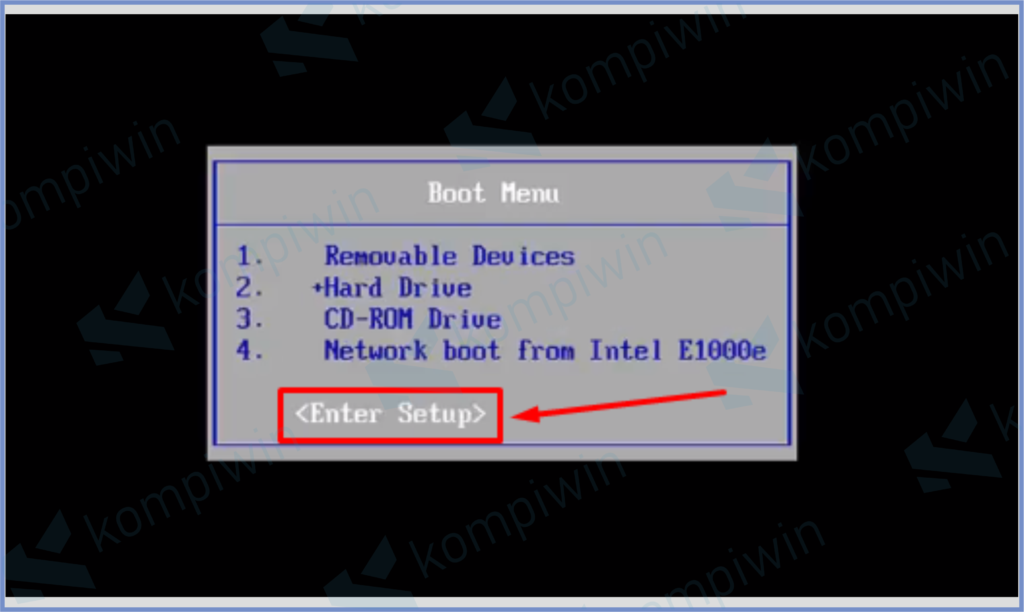
- Berikutnya lihat list navigasi dibawah, kita akan masuk ke Setup Defaults. Disana untuk masuk ke menu Setup Defaults tersebut bisa tekan tombol F9.
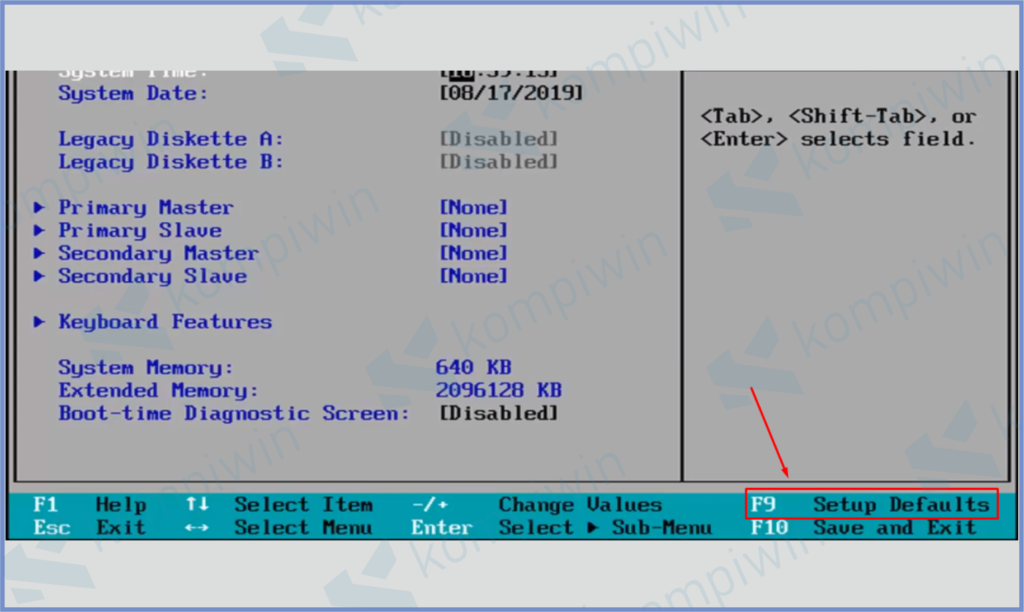
- Konfirmasi lewat tombol Yes sebanyak dua kali.
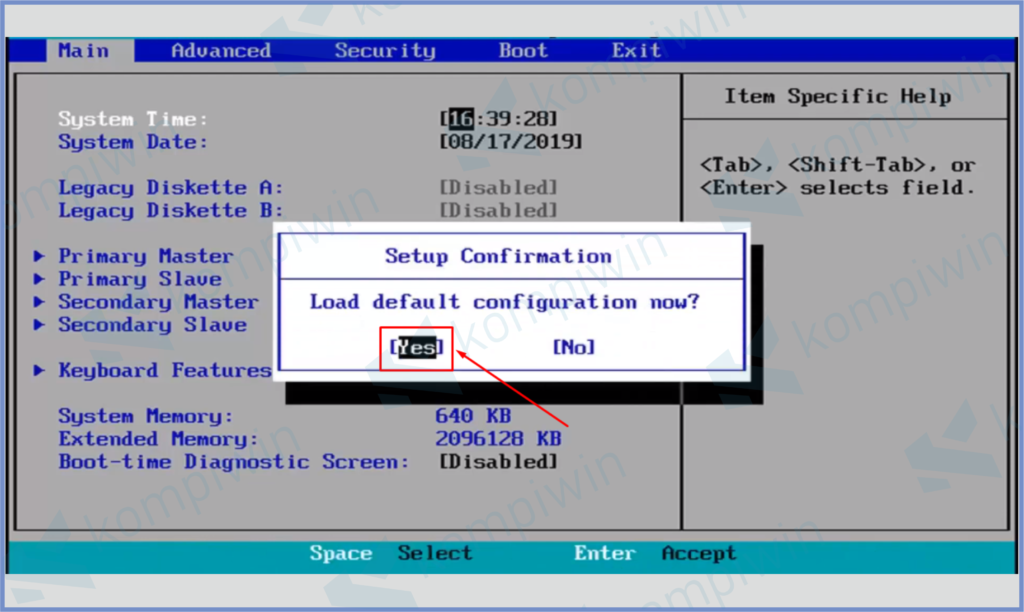
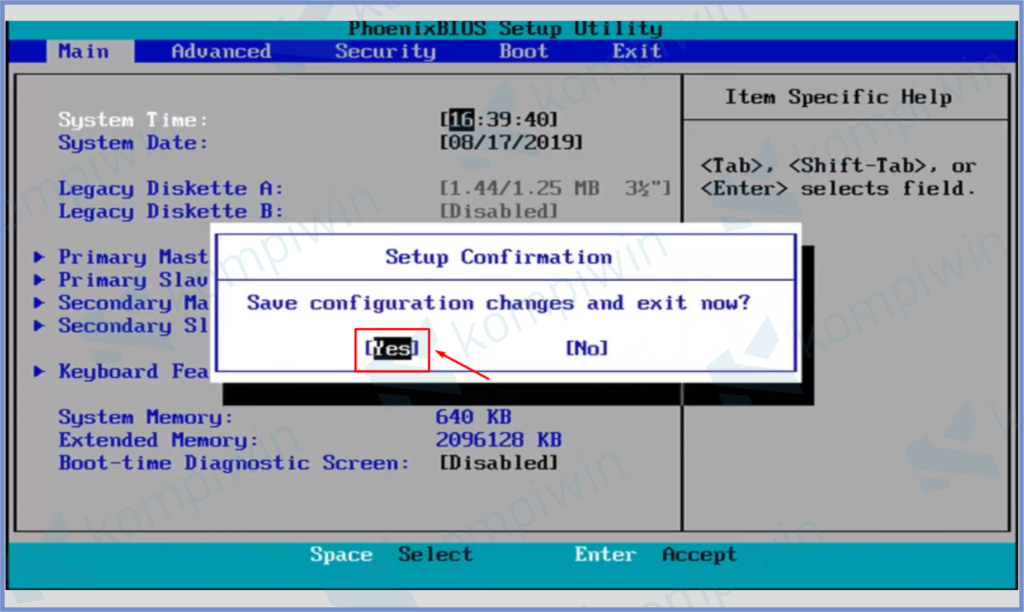
- Tunggu sampai kamu dibawa ke tampilan desktop normal.
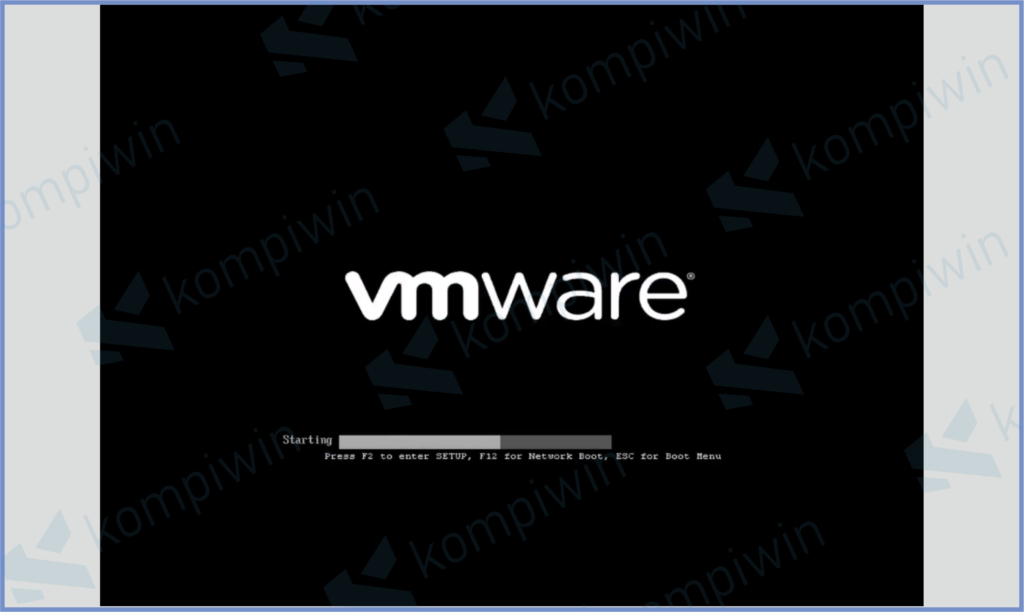
- Silahkan gunakan kembali.
[powerkit_separator style=”dashed” height=”3″]
Cara 2 : Buka Advance System Repair
Cara mengatasi error 0xc00000e9 berikutnya bisa menggunakan advanced system repair. Untuk masuk ke dalam tampilan Advance Startup kurang lebih mirip dengan metode yang pertama. Sebab kalian perlu melakukan step khusus buat menjangkau akses ini.
- Tap tombol Start, cari dan buka Recovery Options.
- Klik tombol Restart now pada menu Advance Startup.
- Tunggu beberapa saat sampai kalian dibawa ke tampilan layar serba biru.
- Arahkan ke kotak Troubleshoot.
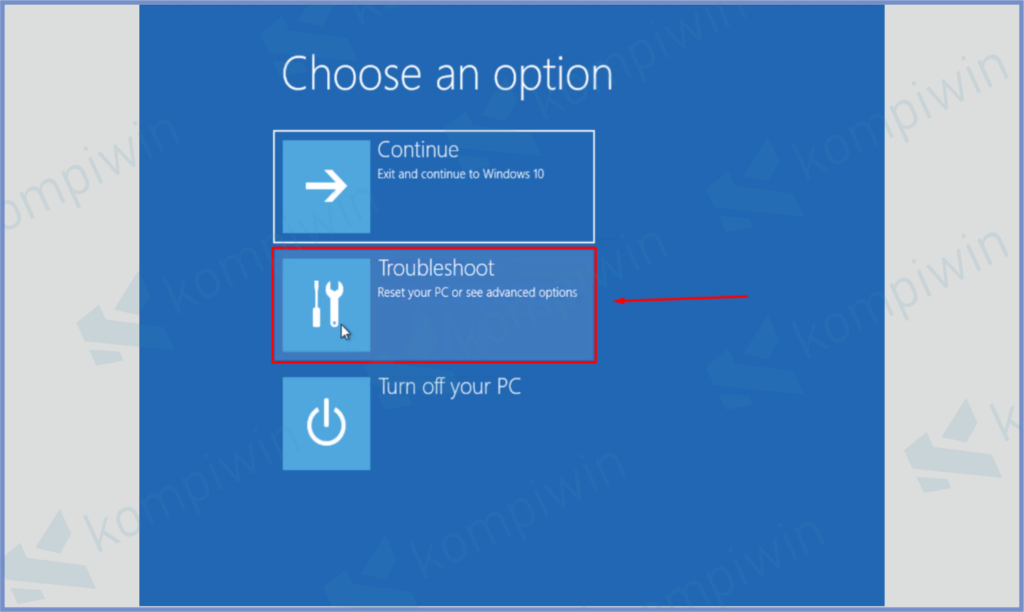
- Lalu klik bagian Advanced Options.
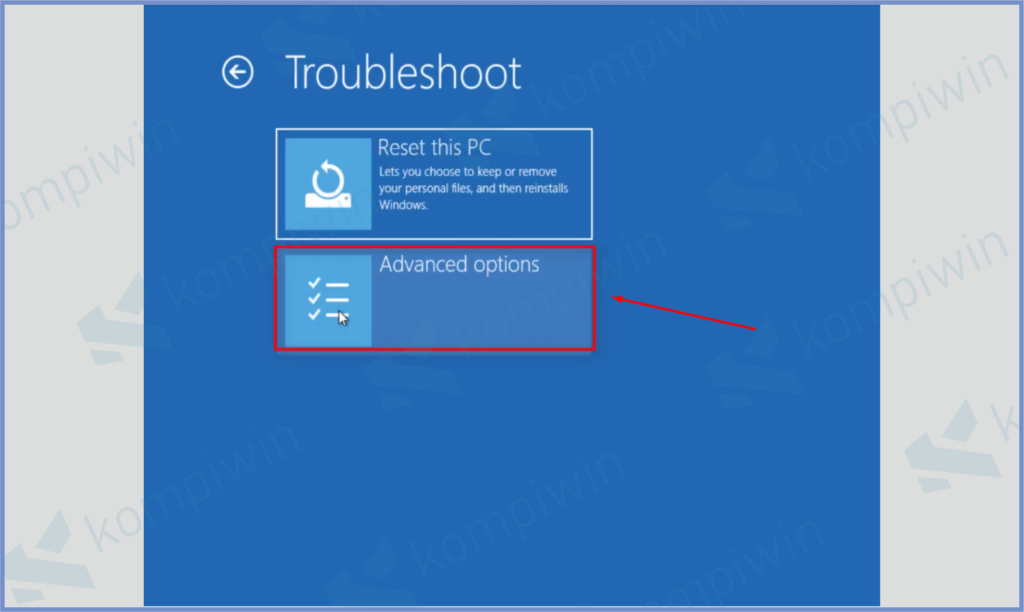
- Masuk ke bagian Startup Repair.
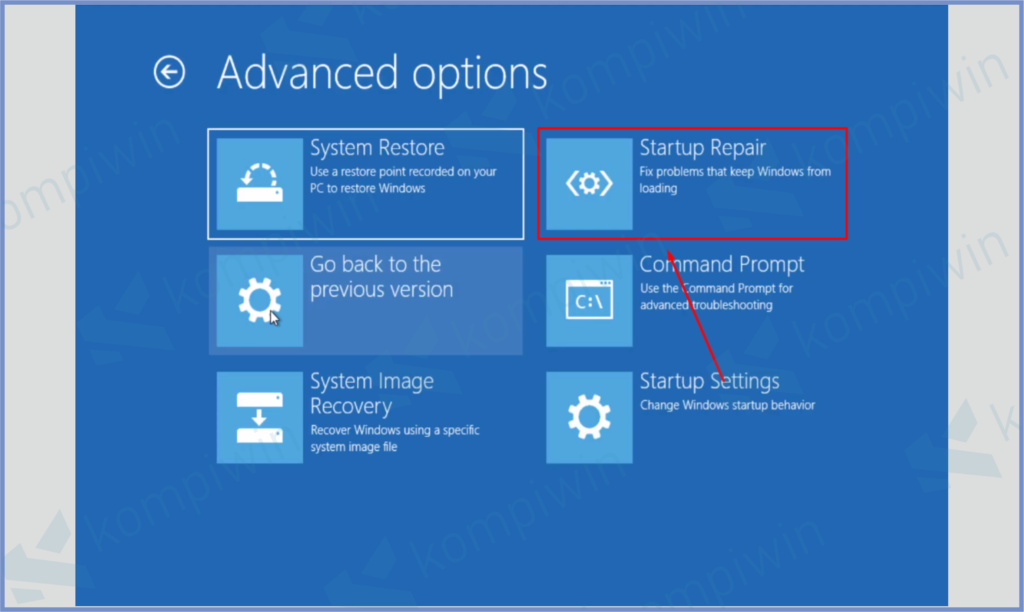
- Tunggu beberapa saat sampai kalian disuruh untuk memilih akun user yang terdaftar di PC.
- Klik saja akun user tersebut.
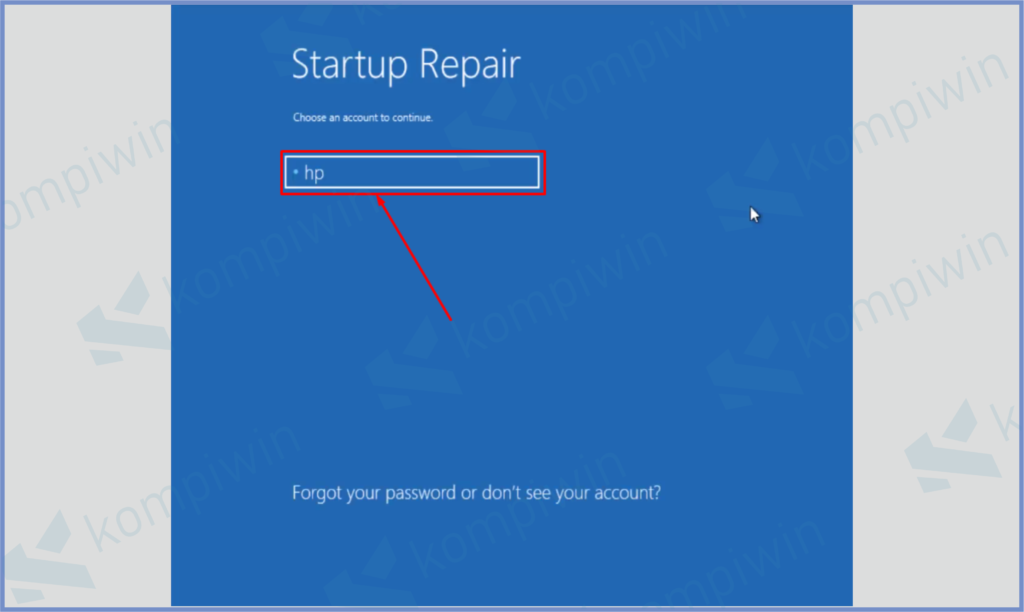
- Proses akan membutuhkan banyak waktu, tunggu saja.
- Sampai pada step Startup Repair, klik bagian Advance Options.
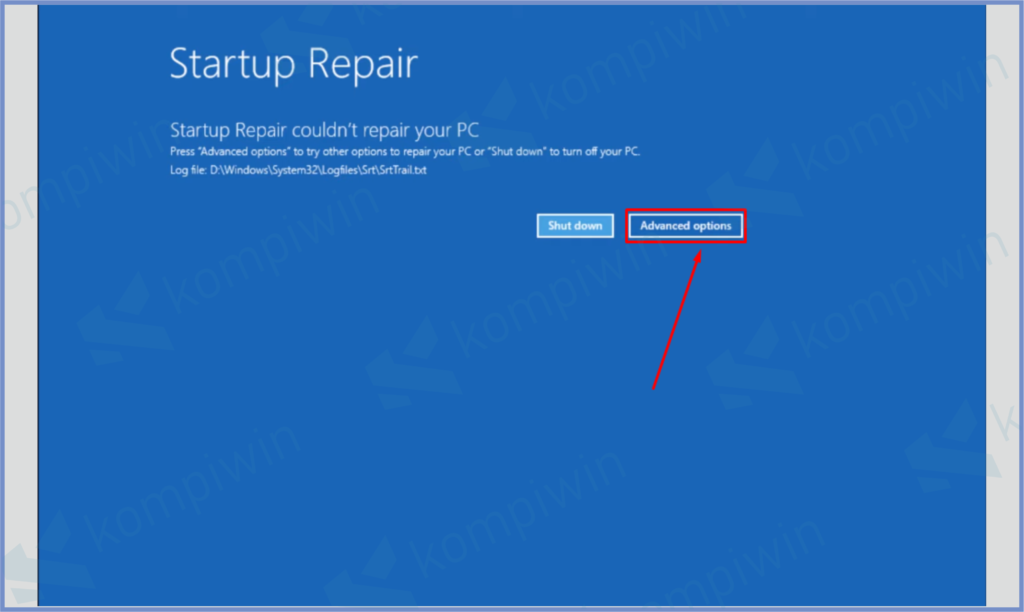
- Masuk ke Troubleshoot.
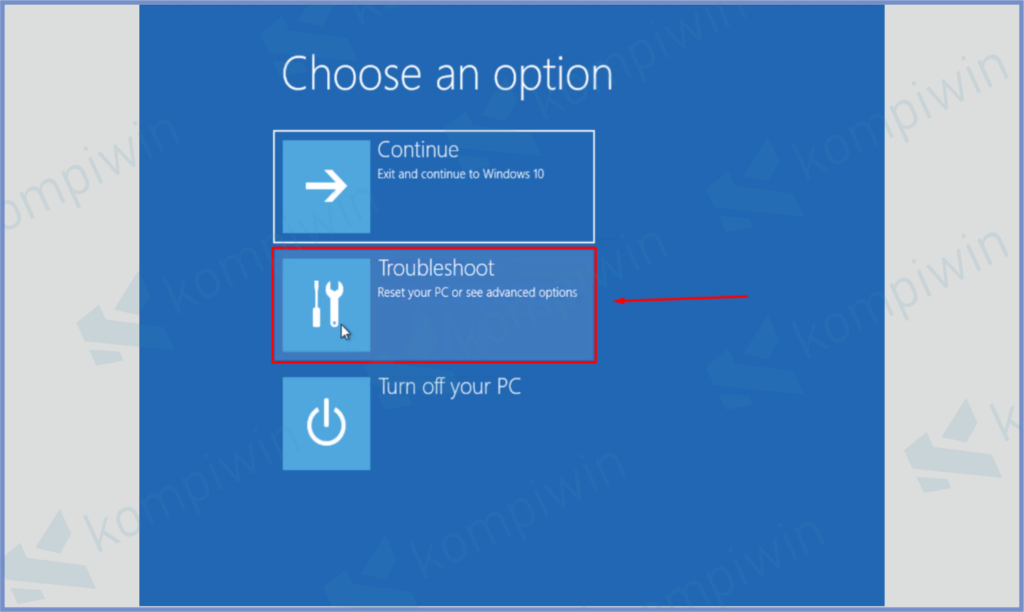
- Masuk ke Advanced Options.
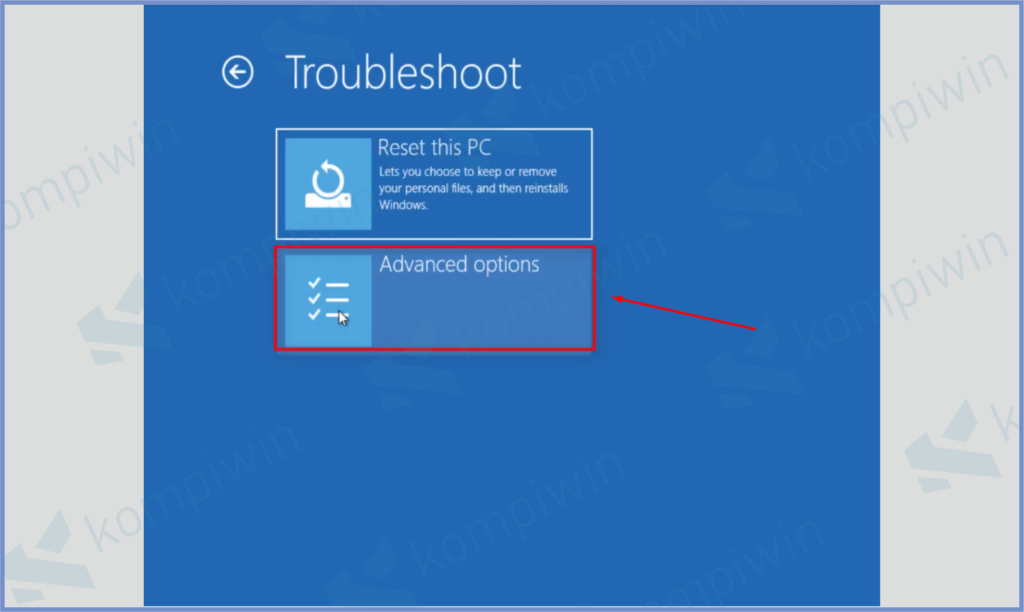
- Klik tombol Startup Setting.
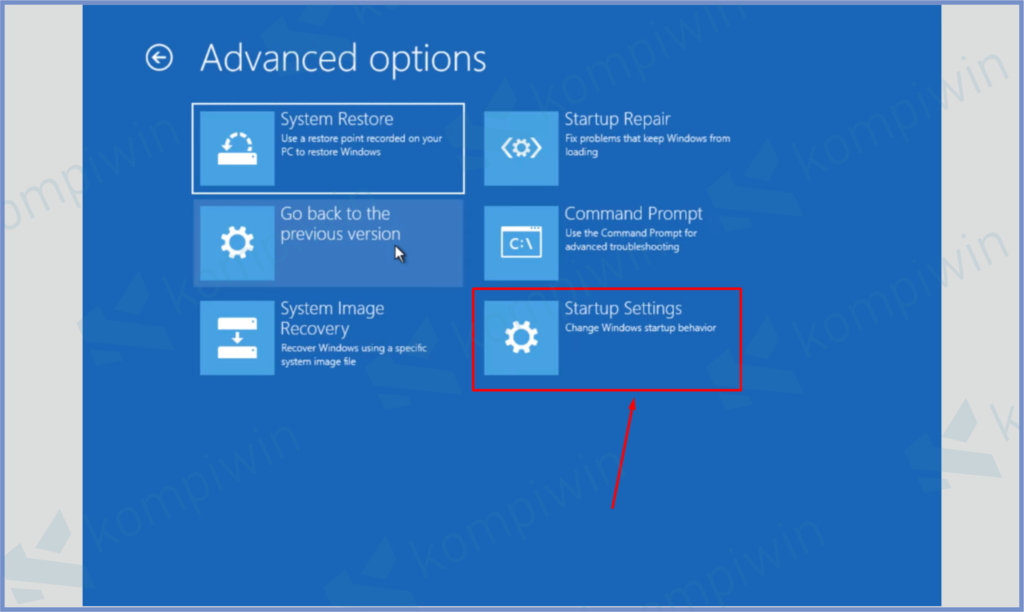
- Lalu tap kotak bertuliskan Restart.
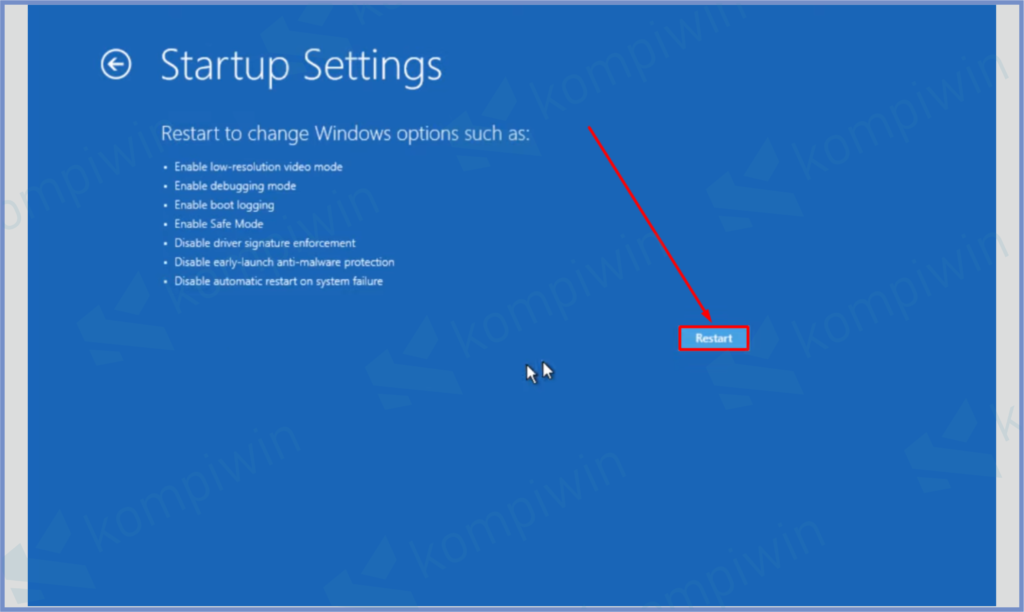
- Ketika tampilan mulai booting, pencet tombol F4 beberapa kali sampai masuk ke dalam Safe Mode.
- Buka Command Prompt lewat tombol Start.
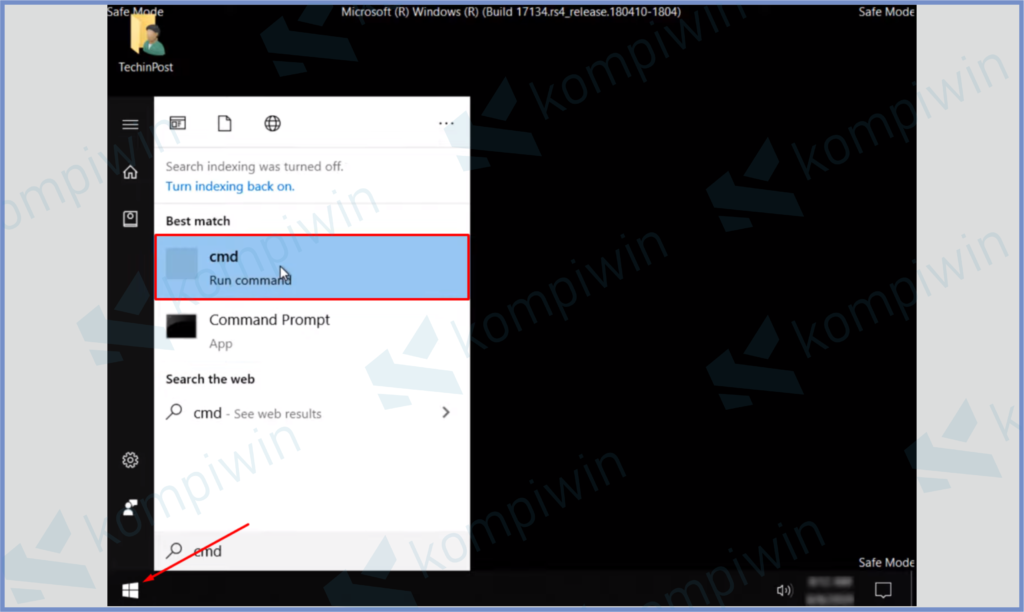
- Jalannya perintah sfc /scannow dan Enter.
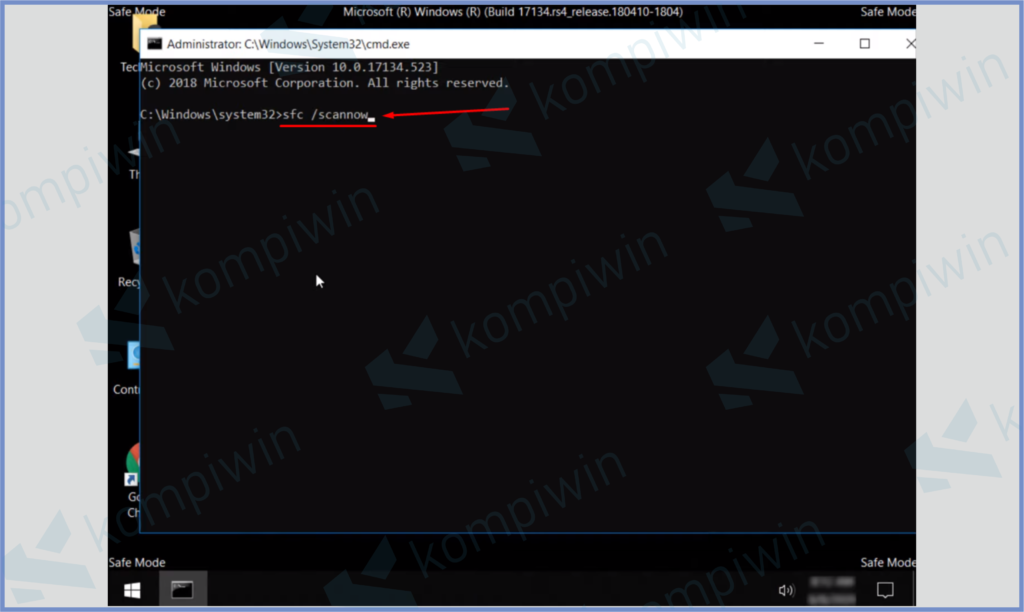
- Jika sudah selesai, silang CMD dan restart PC.
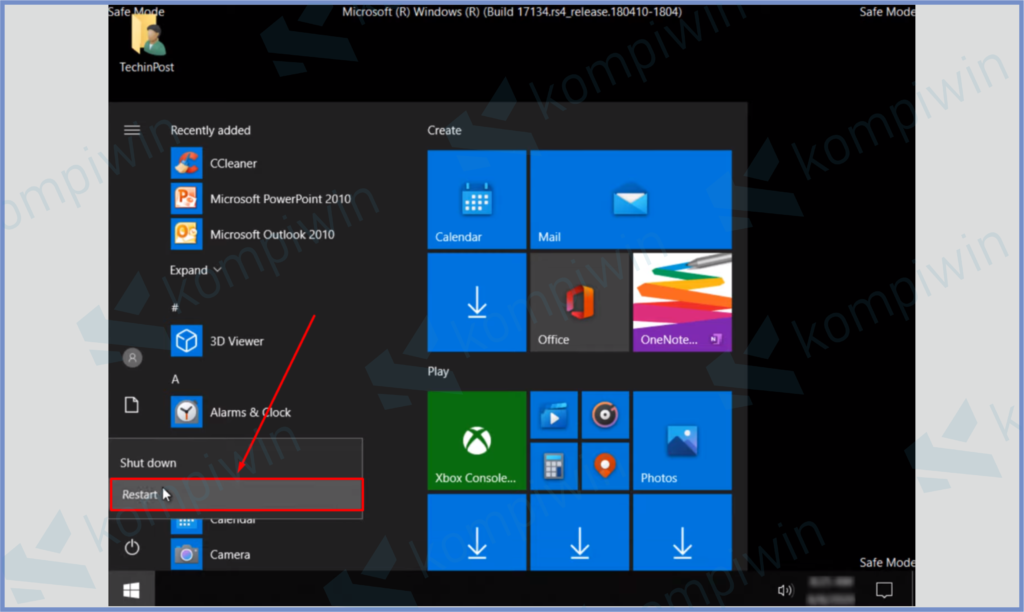
- Selesai.
[powerkit_separator style=”dotted” height=”3″
Akhir Kata
Kurang lebih seperti itulah cara mengatasi error 0xc00000e9 yang bisa kita sajikan diatas. Silahkan pilih salah satu langkah yang menurutmu mudah dan membantu menyelesaikan masalah.
Dan gak ada salahnya kalau kamu sebarkan artikel ini ke teman-teman kamu agar pembahasan berikut bisa bermanfaat bagi banyak orang. Selamat mencoba.




